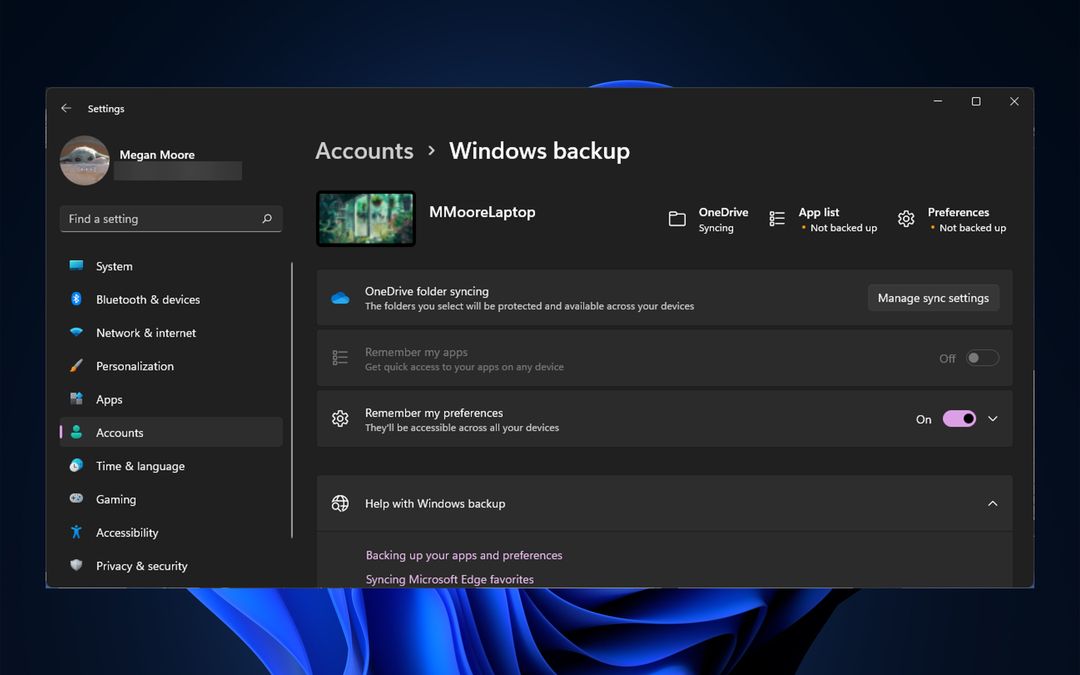Yksinkertainen käyttöjärjestelmän päivitys voi korjata ongelman
- Tämä virhe vaikuttaa tietokoneesi kykyyn suorittaa tiedostojen synkronointi loppuun, erityisesti palveluiden, kuten OneDrive, kanssa.
- Järjestelmän resurssien puute tai ristiriidat virustentorjuntasovellusten kanssa voivat laukaista sen.

XASENNA NAPSAUTTAMALLA LATAA TIEDOSTOA
Tämä ohjelmisto pitää ohjaimet käynnissä ja suojaa näin yleisiltä tietokonevirheiltä ja laitteistovikoilta. Tarkista kaikki ohjaimesi nyt kolmella helpolla vaiheella:
- Lataa DriverFix (vahvistettu lataustiedosto).
- Klikkaus Aloita skannaus löytääksesi kaikki ongelmalliset ajurit.
- Klikkaus Päivitä ajurit saada uusia versioita ja välttää järjestelmän toimintahäiriöt.
- DriverFix on ladannut 0 lukijat tässä kuussa.
Käyttäjät ovat äskettäin valittaneet Windowsin kansion synkronointivirheestä 0x8007017c. Tämä virhe vie Windows 10 -käyttökokemuksen monien muiden tavoin Windows-virheet.
Käyttäjä kuvaili sitä tällä tavalla:
Windows 10 saa tämän virheen, kun yrität käyttää monia perustiedostotyyppejä, kuten jpg, png ja gif. Etsinyt yhteisön foorumeilta ja listannut virhekoodeja, mutta en löytänyt mitään tietoa tästä koodista. Viesti kokonaisuudessaan kuuluu:
Keskeytetty toiminta Odottamaton virhe estää sinua kopioimasta tiedostoa. Jos saat toistuvasti tämän virheilmoituksen, voit etsiä apua ongelmaan virhekoodin avulla.
Tässä on joitain mahdollisia syitä ja parhaat ratkaisut virheeseen.
Mikä on 0x8007017c OneDrive-virhe?
Tämä virhe estää käyttäjiä synkronoimasta tiedostoja Windows 10 -laitteissa. On olemassa muutamia tekijöitä, jotka aiheuttavat ongelman, joista jotkin ovat seuraavat:
- Kuljettajaongelmat – Vioittuneet tai vanhentuneet verkkoohjaimet yleensä laukaisee virheen. Koska nämä ohjaimet ovat välttämättömiä oikean synkronoinnin kannalta, ne on päivitettävä.
- Verkko-ongelmat – Jotta synkronointi toimisi, sinulla tulee olla a vakaa verkkoyhteys. Kun käyttäjät käyttävät huonoja tai heikkoja verkkoja, virhe usein laukeaa.
- Riittämätön levytila – Synkronointi vaatii myös jonkin verran vapaata tilaa. Jos levytila on loppunut, se laukaisee tämän virheen.
- Virustorjuntakonfliktit – Suosittelemme aina virustentorjunnan käyttöä, mutta joskus ne saattavat käsitellä laillisia tiedostoja uhina, varsinkin jos sinun virustorjunta ei ole täysin yhteensopiva käyttöjärjestelmän kanssa. Tämä laukaisee virheen.
- Tiedostojen korruptio – Myös käyttäjät, joilla on vioittuneet tiedostot tai järjestelmäresurssit, kokevat tämän ongelman, koska tietokone ei ehkä enää pysty lukemaan tiedostoja.
Kuinka korjaan virhekoodin 0x8007017c?
Suosittelemme seuraavia nopeita toimia ennen kuin ryhdyt muihin ratkaisuihin:
- Käynnistä laite uudelleen – Nopea uudelleenkäynnistys on suositeltavaa, koska se sammuttaa ongelmalliset prosessit ja voi auttaa ratkaisemaan synkronointiongelman.
- Luo lisää tilaa – Tämä voi tarkoittaa uuden tallennustilan hankkimista tai joidenkin tiedostojen poistamista, jotta synkronointiprosessi voi sujua kitkattomasti.
1. Suorita Windows-päivitys
- Lehdistö Windows + minä järjestelmän avaamiseksi asetukset.
- Klikkaa Päivitys ja suojaus.
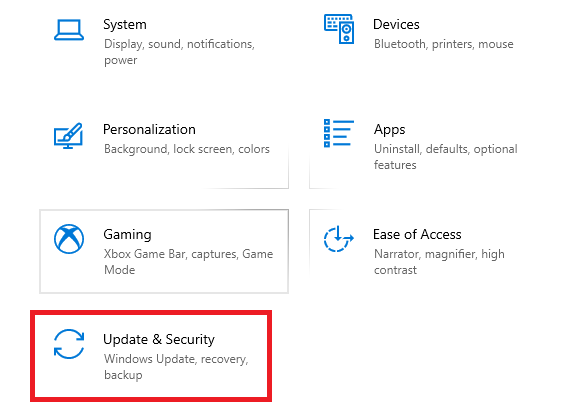
- Valitse Windows päivitys vasemmasta ruudusta ja valitse Tarkista päivitykset.
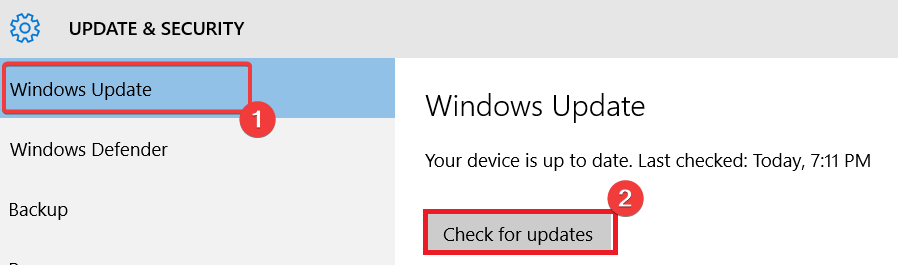
Useimmissa tapauksissa tämä ratkaisu toimii, koska Windows julkaisi seuraavat kolme päivitystä, joiden avulla voit ratkaista ongelman helposti:
- Päivitä versio 1809
- Windowsin päivitysversio 1909
- Päivitä versio 2004 tai 20H2
2. Päivitä ajurit
- Lehdistö Windows + R, tyyppi devmgmt.msc, ja osui Tulla sisään.
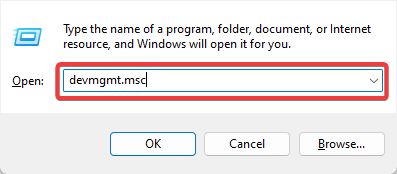
- Laajentaa Verkkosovittimet, napsauta verkkoohjainta hiiren kakkospainikkeella ja napsauta Päivitä ohjain.
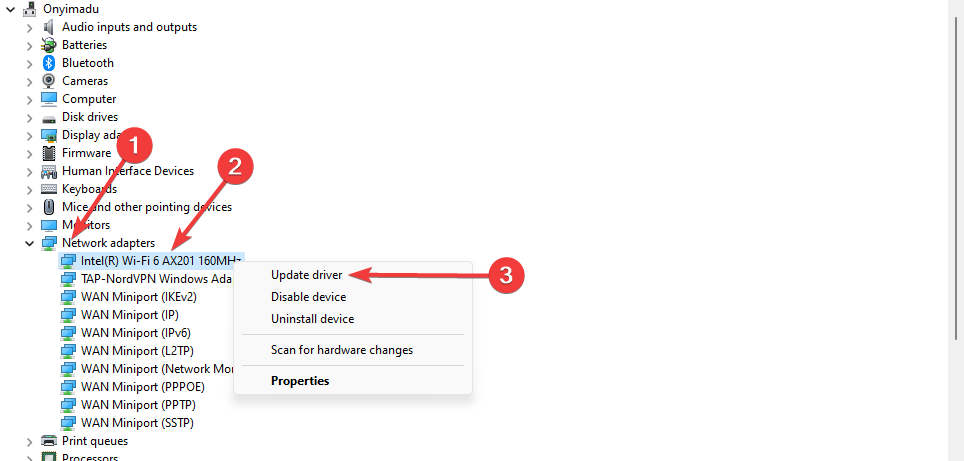
- Valitse Etsi päivityksiä automaattisesti.
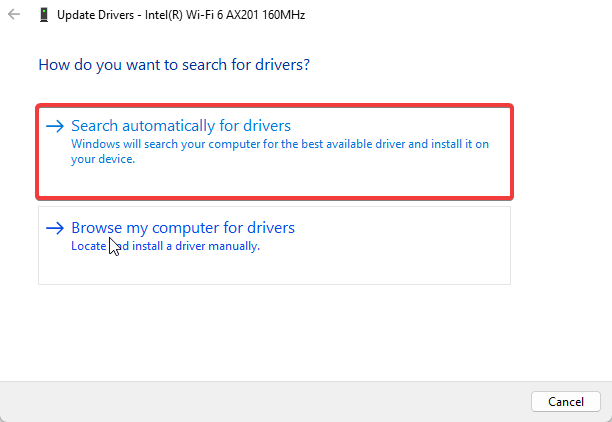
- Käynnistä tietokone uudelleen päivityksen jälkeen.
Yllä oleva prosessi on manuaalinen päivitysprosessi. Suosittelet kokeilemaan automaattista päivitystä käyttämällä kolmannen osapuolen työkaluja, kuten DriverFix.
Tällä tavalla olet varma, että sinulla on aina oikeat ajurit, eivätkä ne koskaan jää vanhentuneiksi.
⇒Hanki DriverFix
3. Poista on-demand-tiedostojen käyttö käytöstä
- Lehdistö Windows + R, tyyppi gpedit.msc, ja osui Tulla sisään.

- Siirry alla olevaan polkuun:
Käyttäjämääritykset\Hallintamallit\Windowsin komponentit\Työkansiot - Klikkaus Työkansiot ja kaksoisnapsauta Määritä työkansioiden asetukset.
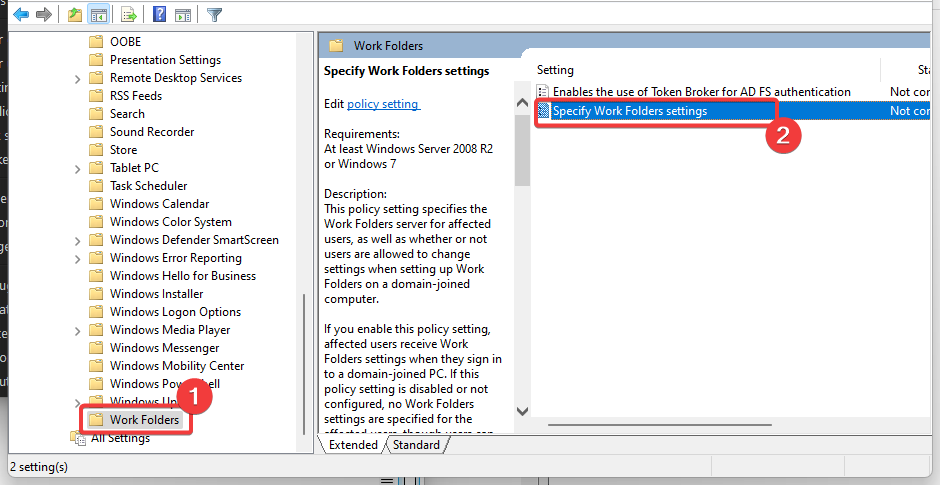
- Valitse ota käyttöön -valintanappi ja valitse Poista käytöstä alkaen On-demand-tiedostojen käyttöoikeus pudota alas.

- Lopuksi käynnistä tietokone uudelleen.
- Korjaus: Toiminta epäonnistui virheellä 0x00001B
- Windowsin varmuuskopiointi epäonnistui virhekoodilla 0x8078011e [Korjaa]
4. Poista virustorjunta käytöstä
- Napsauta tehtäväpalkin piilotetun pääsyn nuolta.
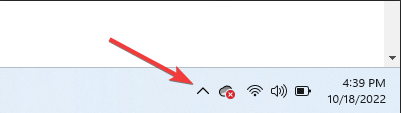
- Napsauta virustorjuntakuvaketta ja vie hiiri sen päälle Avast shields Control ja valitse Poista käytöstä 10 minuutiksi (Tämä vaihe vaihtelee eri virustorjuntaohjelmistojen osalta).
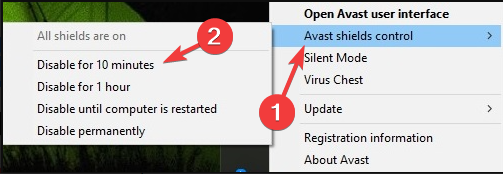
Suurin osa viruksentorjuntaohjelma voidaan tilapäisesti poistaa käytöstä. Koska Windowsin mukana tulee Windows Defender, sinun pitäisi olla turvassa, vaikka olisit poistanut kolmannen osapuolen haittaohjelmien torjuntatyökalut käytöstä. Sinun tulee kuitenkin kytkeä ne takaisin päälle mahdollisimman pian parhaan mahdollisen suojan saavuttamiseksi.
Tiedostojen synkronoinnin virhekoodin 0x8007017c ei pitäisi häiritä sinua, kun olet käynyt läpi nämä neljä korjausta.
Lopuksi haluamme tietää, mikä niistä toimi sinulle. Kerro meille alla olevan kommenttiosion avulla.
Onko sinulla edelleen ongelmia? Korjaa ne tällä työkalulla:
Sponsoroitu
Jos yllä olevat neuvot eivät ratkaisseet ongelmaasi, tietokoneessasi saattaa esiintyä syvempiä Windows-ongelmia. Suosittelemme lataamalla tämän tietokoneen korjaustyökalun (arvioitu erinomaiseksi TrustPilot.com-sivustolla) käsitelläksesi niitä helposti. Napsauta asennuksen jälkeen Aloita skannaus -painiketta ja paina sitten Korjaa kaikki.